

目次はこちら
ワードプレスで人気記事一覧を表示させる便利プラグイン【WordPress Popular Posts】

どうも、ORIGUCHIさんです。
いろんな人のブログを見ていると、人気記事一覧ってのがありますよね。
ORIGUCHI戦略でもサイドバーに人気記事一覧を設置していますが、一体どうやって設定しているの?って思う初心者の方もいらっしゃるでしょう。
なので、人気記事一覧の設定方法について詳しく解説していきたいと思います。

プラグインを使って人気記事一覧を表示させる
人気記事一覧については自分でサイトをいじったりすることでゼロから作れますが、さすがに面倒ですしプログラミングの知識がなければいけません。
なのでどんな方でも簡単に自分のブログに導入できる方法をピックアップしておきます。
それが、ワードプレスで使えるWordPress Popular Postsというプラグインですね。
これを使えば、あなたも今すぐ人気記事一覧を表示できるようになります。
WordPress Popular Postsをインストール
ではワードプレスの左メニューから、プラグイン、新規追加と進んでいきましょう。
次に、右らへんにある検索窓にWordPress Popular Postsと入力してください。
するとこのようにプラグインがヒットすると思います。
表示されたら、今すぐインストールをクリックしましょう。
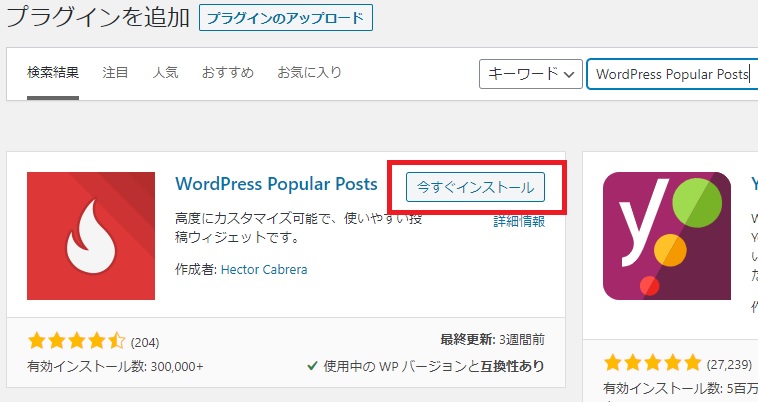

メニューのプラグインからインストール済みプラグインへ行けば、有効化できます!
プラグインの基本設定をする
インストールして有効化し終わったあとは、基本設定をしていきましょう。
まずはワードプレスの左メニューから、設定、WordPress Popular Postsへ進んでみてください。
そのあと、ツールをクリックするとツールの編集画面に移ります。
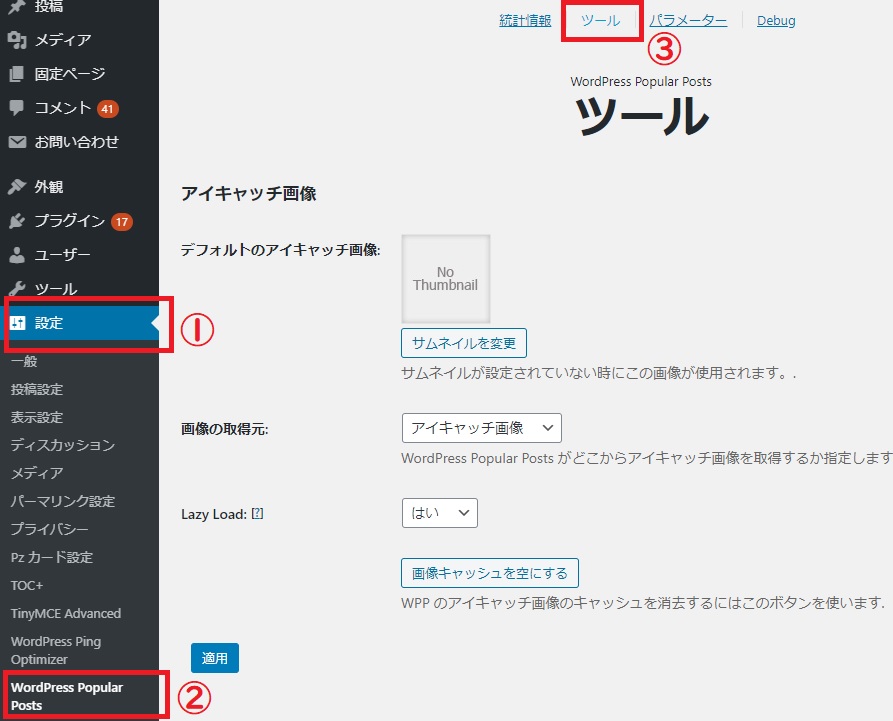
次に、下へスクロールしていくとデータという項目が見えてきます。
そこで、閲覧者を記録する対象者を「訪問者のみ」に変更してください。
変更後は、下にある適用をクリックして終了です。
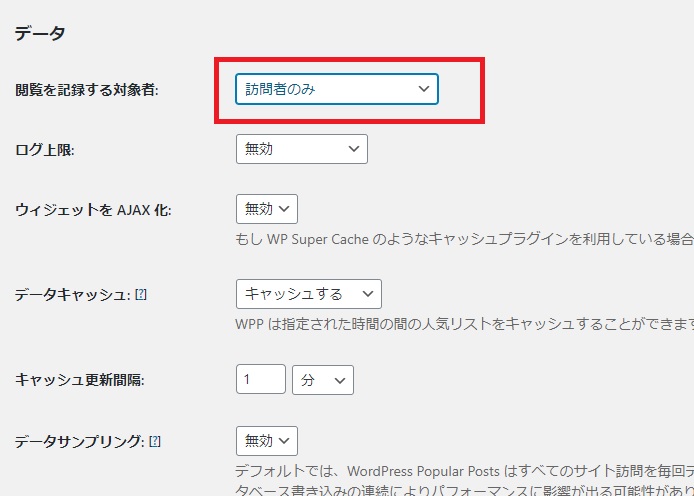
ポイント
この項目を訪問者のみにしておく理由は、ブログへ訪れた訪問者のみをカウントするためです。
ただ、もし何も設定せずに置いておくと自分自身がページにアクセスしたときもカウントされてしまいます。
正常なPV数を計らないと正しい人気記事を測定できないので、必ず最初に設定しておいてください。
ウィジェットにプラグインを設定する
次は、ウィジェットからサイドバーにWordPress Popular Postsを追加していきます。
ワードプレスの左メニューから、外観、ウィジェットへ移動してみてください。
そこにWordPress Popular Postsがあるはずなので、見つけたら右側の▲ボタンをクリック。
すると下の図のようにウィジェット一覧が表示されるので、自分が表示させたい場所を選択してから最後にウィジェットを追加をクリックしましょう。
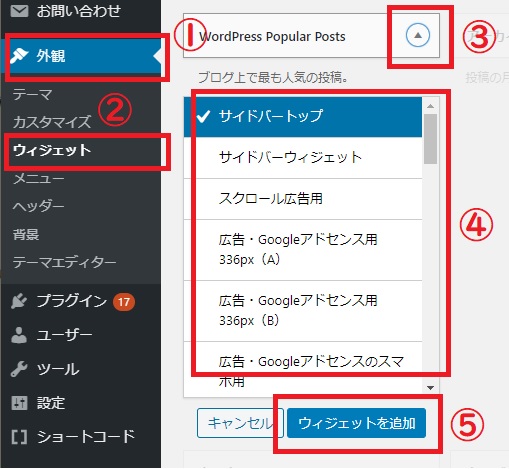

なお、どこに表示させたいのかわからない場合はサイドバーと書かれているところで試してみてください。
ちなみにORIGUCHI戦略の場合は、下のような感じで追加されています!
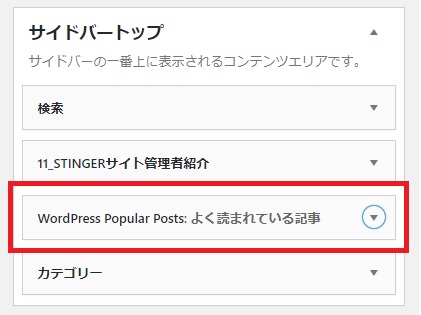
追加後の細かい設定について
このままでもブログに人気記事一覧が反映されると思いますが、実はある程度見栄えをカスタマイズすることが可能です。
その際には、同じく▲ボタンをクリックしてみてください。
すると今度は、細かい設定画面がズラーッと表示されると思います。
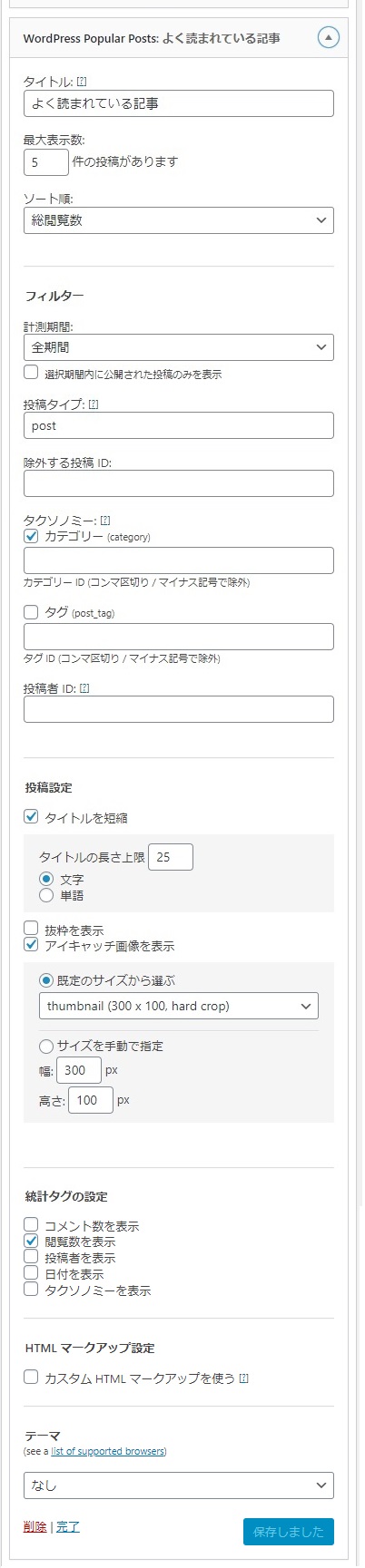
ではひとつずつ、解説していきましょう。
- タイトル
ここにはどんなテキストでブログに表示したいのかを入力します。
普通に「人気記事一覧」でもいいですし、他に好きなテキストにしてもOKです。
- 最大表示数
記事一覧に記事を何件表示させたいのかを決めることができます。
ほとんどの人は5件~10件くらいで設定されているかなと。
- ソート順
これはコメント、総閲覧数、1日の平均閲覧数から選択できます。
つまりどれを基準に表示させたいのか?ってことですね。
- 計測期間
これは記事の集計期間を選択できる項目です。
過去24時間~全期間まで自由に選ぶことができるようになっています。
- 投稿タイプ
表示したい投稿タイプを決めることができます。
例えば固定ページなども含めたい場合に使ったりします。
- 除外する投稿ID
これは集計において除外したい投稿を決めることができます。
特別な理由がない限り、触る必要ありません。
- タクソノミー(カテゴリー、タグ、投稿者ID)
これはそれぞれの形でフィルタリングしたいときに使います。
その際には、振り分けられた数字をコンマで区切って入力していきます。
例えばAカテゴリとBカテゴリだけで表示させたい!みたいなときに使う感じですね。

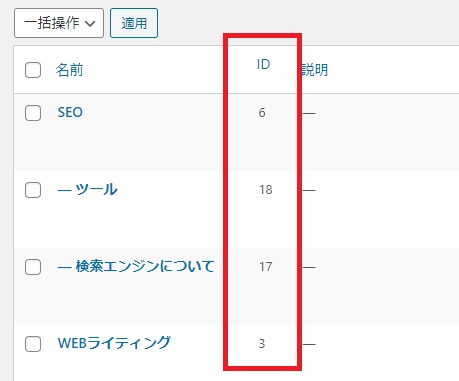
- タイトルを短縮
ここにチェックを入れると、タイトルを短縮して表示させることができます。
細かく文字数を調節することも可能です。
- 抜粋を表示
ここにチェックを入れると、記事本文の頭から抜粋して表示させることができます。
同じく文字数を調節可能です。

- アイキャッチ画像を表示
記事ごとに設定したアイキャッチ画像を表示できます。
その際には既定のサイズから選ぶか、手動でサイズをカスタムできます。
- 統計タグの設定
チェックを入れた情報を表示させることができます。
- HTMLマークアップ設定
チェックを入れると、HTMLでのカスタマイズができるようになります。
よくわからない方は触る必要ありません。
- テーマ
ここは記事一覧をどんなデザインで表示させるのかを選択できます。
いくつか種類があるので、好きなものを設定してみてください。

上記の設定をいじった場合は、一番下にある保存ボタンを必ずクリックしましょう。

絶対にこうじゃないといけないという項目はありませんので、好きなようにカスタマイズしてみてください。
細かい設定を保存できない場合の対処方法
実は特定の条件下において、上で紹介した細かい設定を保存できない場合があります。
下の図のように、クルクルと回る画面がずっと表示されているとエラーが起こっている証拠です。
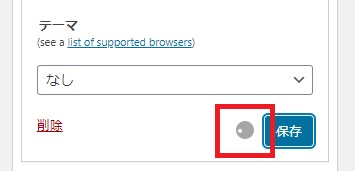

なので、ちゃんと保存できるようにする方法を解説しておきますね。
このようなエラーが起こる具体的な理由は、契約しているサーバーに問題があります。
もしあなたがロリポップを使っている場合は、おそらくこうなるはずです。
つまりロリポップのせいなんですよね。

ファイアウォールとは第三者による不正アクセスやサイトの改ざんを防ぐためのセキュリティになります。
でも安心してください。これは簡単に治すことができます。
まずはロリポップのホームページからログインしてみてください。
そのあと、セキュリティ、WAF設定へ進み、設定変更の欄にある無効にするをクリックしましょう。
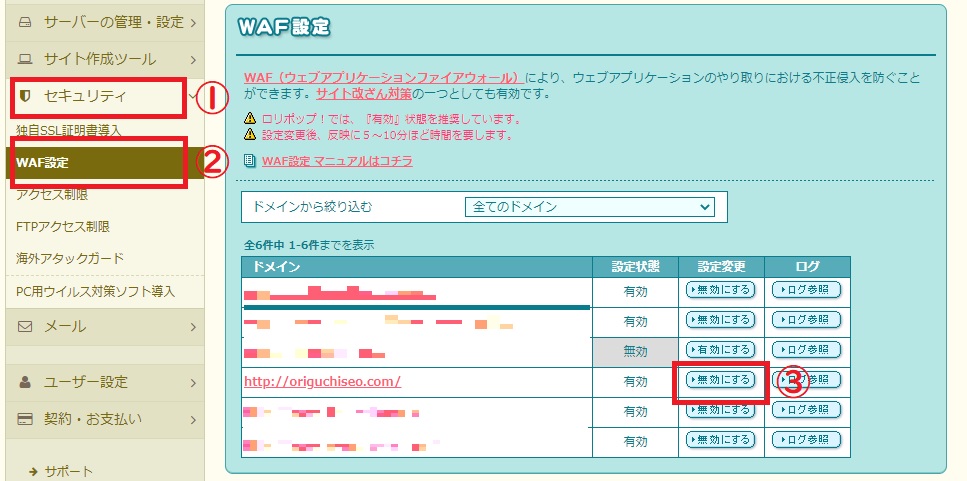
無効にすると、設定状態という欄に書かれている有効が無効に切り替わります。
このあと約5分ほど放置すると、正常にさっきの設定を保存できるようになるので試してみてください。
注意ポイント
人気記事一覧の設定が終わったら、無効にしたファイアウォールをまた有効状態に戻しておいてください。
【まとめ】これで人気記事一覧を載せることができます!
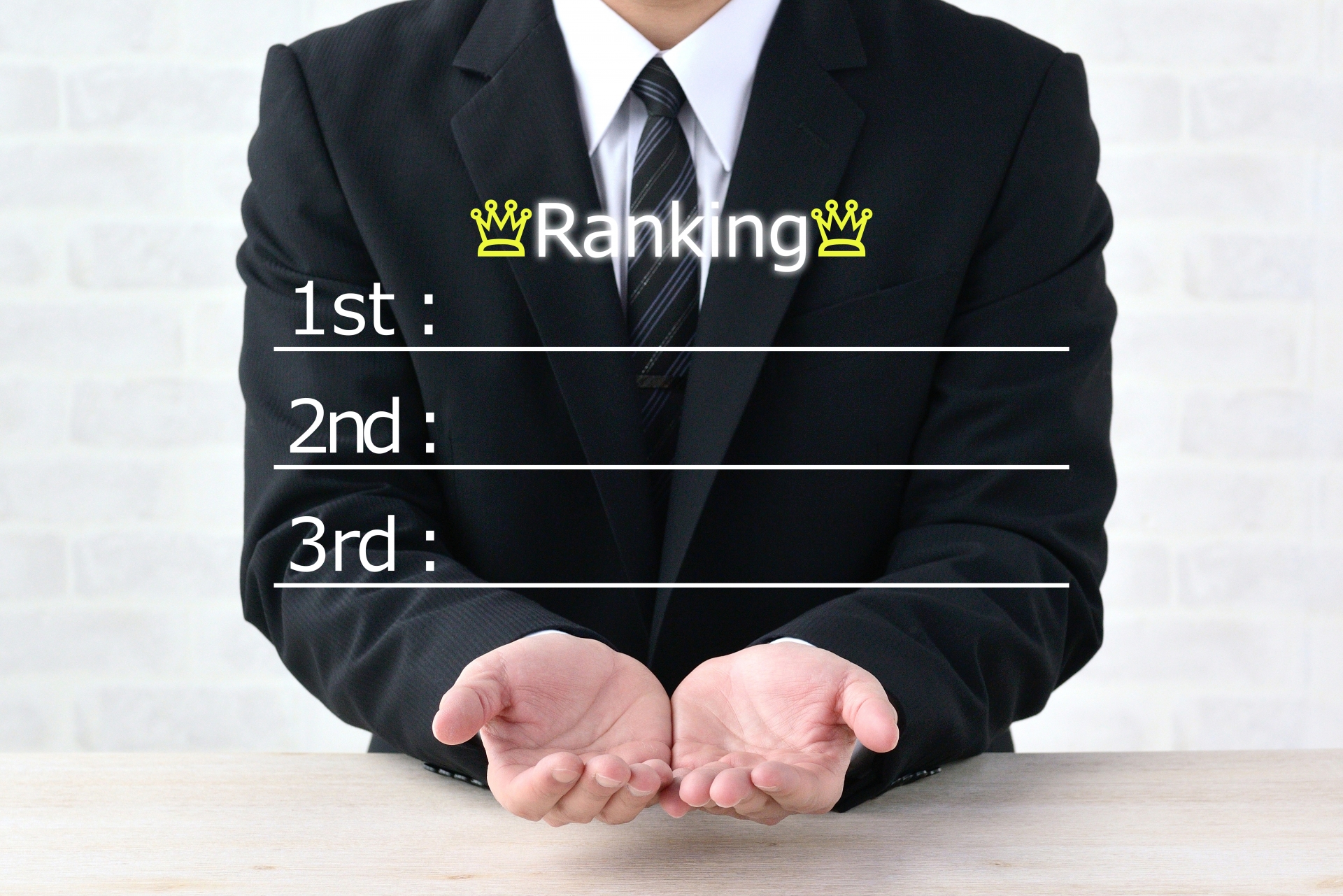
ここまで詳しく解説してきましたが、うまく設定できましたか?
もしわからない場合は、僕のツイッターで質問しても大丈夫です。
ちなみに人気記事一覧を載せることによるメリットとデメリットについて、最後にまとめておきたいと思います。
メリット
掲載されている記事は、読者に読んでもらいやすくなる(巡回率やPVが増加&アフィリエイトにもつながる)

それよりもメリットの方が大きいので、ぜひ人気記事一覧を導入してみてください!

